Général
Envie de dynamiser votre Android ? Découvrez ces 7 astuces pour accélérer votre téléphone !
Votre téléphone Android commence à montrer des signes de fatigue ? Pas de panique ! Même sans la dernière mise à jour, il existe des astuces pour optimiser ses performances. Que vous ayez un Samsung, un Motorola ou un OnePlus, quelques réglages simples peuvent améliorer la durée de vie de votre batterie et la vitesse de votre appareil. Éteindre la luminosité automatique ou activer le mode sombre sont des solutions efficaces. Découvrez nos conseils pour redonner un coup de jeune à votre smartphone et profiter pleinement de ses fonctionnalités !

Technologie
Améliorez les performances de votre téléphone Android
Votre smartphone Android commence à montrer des signes de fatigue ? Vous attendez avec impatience la dernière mise à jour logicielle ? Si vous ne possédez pas le tout nouveau Pixel 9 ou Pixel 9 Pro, ou un autre modèle pris en charge par Google, il se peut que vous ne puissiez pas accéder immédiatement à la dernière version d’Android. Heureusement, il existe des moyens d’optimiser les performances de votre appareil avec le logiciel actuel.
Peu importe si vous avez un Samsung Galaxy, un Motorola ou un OnePlus, vous pouvez toujours optimiser la durée de vie de votre batterie et améliorer la rapidité de votre téléphone en ajustant quelques paramètres spécifiques.
Comprendre les différences entre les appareils Android
Il est important de noter que tous les appareils Android ne sont pas identiques. Les fabricants de téléphones ajoutent souvent leur propre interface sur Android, ce qui signifie que certains réglages peuvent être absents ou situés à des endroits différents, selon la version d’Android que vous utilisez et le fabricant de votre appareil.
Astuces pour revitaliser votre Android
Vous cherchez d’autres conseils pour Android ? Découvrez ces cinq astuces pour redonner un coup de jeune à votre appareil et comment limiter les autorisations intrusives des applications Android (et pourquoi c’est essentiel).
Optimisez la durée de vie de votre batterie
Vivre avec un téléphone dont la batterie se décharge rapidement peut être frustrant. Voici quelques étapes pour maximiser chaque charge dès le départ :
1. Désactivez la luminosité automatique
La luminosité de votre écran a un impact direct sur la consommation de la batterie. Pour ajuster ce paramètre, faites glisser le menu de raccourcis depuis le haut de l’écran et modifiez le curseur de luminosité. Si vous ne trouvez pas l’option de luminosité automatique, ouvrez l’application des paramètres et recherchez « luminosité » pour la désactiver.
2. Activez la batterie adaptative et l’optimisation de la batterie
Ces fonctionnalités apprennent comment vous utilisez votre téléphone, y compris les applications que vous ouvrez et à quel moment, puis optimisent leur consommation d’énergie. Certains téléphones Android disposent d’une section dédiée à la batterie dans les paramètres, tandis que d’autres, comme Samsung, peuvent avoir ces réglages cachés. Recherchez « batterie » dans les paramètres pour les localiser. Votre appareil peut également avoir un réglage de charge adaptative qui surveille la vitesse de charge de votre batterie pendant la nuit pour préserver sa santé.
Pourquoi utiliser le mode sombre
Une autre méthode pour améliorer la durée de vie de votre batterie tout en protégeant vos yeux est d’activer le mode sombre d’Android. Tout téléphone fonctionnant sous Android 10 ou une version ultérieure dispose d’une option de mode sombre. Selon Google, le mode sombre non seulement réduit la fatigue oculaire causée par les écrans, mais améliore également la durée de vie de la batterie, car les fonds sombres consomment moins d’énergie sur les écrans OLED, couramment utilisés dans les smartphones haut de gamme.
Pour activer le mode sombre, ouvrez l’application Paramètres et recherchez Mode sombre, Thème sombre ou Mode nuit (comme l’appelle Samsung). Vous pouvez choisir de l’activer automatiquement selon un horaire, par exemple de 19h à 7h, ou en fonction de votre localisation lors du coucher et du lever du soleil.
Gardez votre écran d’accueil dégagé
Si vous prévoyez de télécharger de nombreuses nouvelles applications depuis le Google Play Store, préparez-vous à un encombrement d’icônes sur votre écran d’accueil. Pour éviter cela, appuyez longuement sur une zone vide de votre écran d’accueil, sélectionnez Paramètres, puis désactivez l’option Ajouter des icônes à l’écran d’accueil. Ainsi, les nouvelles applications ne s’afficheront pas automatiquement sur votre écran d’accueil.
Configurez le mode Ne pas déranger
Si votre téléphone passe souvent la nuit sur votre table de nuit, vous ne souhaitez probablement pas qu’il émette des bips ou des vibrations à chaque appel ou notification. Android propose un mode Ne pas déranger qui permet de garder votre téléphone silencieux pendant des heures spécifiques. Accédez à Paramètres > Sons (ou Notifications) et recherchez Ne pas déranger. Vous pouvez définir des heures précises pour désactiver les notifications, tout en conservant les alertes pour les appels répétés ou les contacts favoris.
Préparez-vous à retrouver votre téléphone en cas de perte
Rien n’est plus frustrant qu’un téléphone perdu ou volé. Pour faciliter sa récupération, activez la fonctionnalité Trouver mon appareil dans l’application Paramètres, généralement dans la section Sécurité. Pour les appareils Samsung, utilisez le service Find My Mobile. Une fois activée, vous pouvez localiser votre téléphone via android.com/find ou findmymobile.samsung.com.
Gardez votre téléphone à jour
Il peut sembler évident, mais des bugs et autres problèmes ralentissant votre appareil Android peuvent souvent être résolus par une simple mise à jour logicielle. Avant de télécharger la dernière mise à jour, assurez-vous que votre appareil est connecté au Wi-Fi. Ouvrez l’application Paramètres, recherchez Mise à jour et sélectionnez Mise à jour logicielle ou Mise à jour système. Téléchargez la mise à jour, attendez quelques minutes, puis installez-la. Votre appareil redémarrera et mettra à jour le logiciel.
Il y a encore beaucoup à découvrir sur votre téléphone. Consultez nos 10 conseils pour améliorer votre signal cellulaire et notre comparatif des téléphones haut de gamme.
Général
Anker SOLIX dévoile la Solarbank 2 AC : la nouvelle ère du stockage d’énergie ultra-compatible !
Découvrez le Solarbank 2 AC, une véritable révolution dans le domaine de l’énergie solaire ! Grâce à ses batteries au phosphate de fer lithium, ce système s’adapte parfaitement à vos besoins. Avec une puissance impressionnante de 2400 watts et la possibilité d’ajouter jusqu’à cinq batteries supplémentaires, il assure un stockage optimal. Sa compatibilité avec le compteur Anker SOLIX Smart favorise une gestion intelligente de votre consommation énergétique. Ne ratez pas l’offre spéciale « early bird », disponible dès maintenant pour seulement 999 euros ! Saisissez cette chance unique !

Le Solarbank 2 AC : Une Révolution dans le Stockage Énergétique
Batteries au Lithium Fer Phosphate
Le Solarbank 2 AC se démarque par l’utilisation de batteries au lithium fer phosphate (LFP), reconnues pour leur sécurité et leur efficacité. Ce modèle est particulièrement innovant grâce à son système de couplage alternatif, qui lui permet de s’adapter facilement à divers systèmes solaires déjà en place.Que ce soit pour des installations sur toiture, des systèmes solaires compacts pour balcons ou d’autres configurations réduites, il peut fonctionner avec un micro-onduleur de 800 Watts.
Capacité et flexibilité Énergétique
Avec une capacité maximale d’injection dans le réseau domestique atteignant 1200 watts,le Solarbank 2 AC peut être associé à deux régulateurs solaires MPPT. Cela ouvre la possibilité d’ajouter jusqu’à 1200 watts supplémentaires via des panneaux solaires additionnels, portant ainsi la puissance totale à un impressionnant 2400 watts. Pour les utilisateurs nécessitant davantage de stockage énergétique, il est possible d’intégrer jusqu’à cinq batteries supplémentaires de 1,6 kilowattheure chacune, augmentant la capacité totale à 9,6 kilowattheures.
Intégration dans un Écosystème Intelligent
Le Solarbank 2 AC s’intègre parfaitement dans un écosystème énergétique intelligent grâce à sa compatibilité avec le compteur Anker SOLIX Smart et les prises intelligentes proposées par Anker. cette fonctionnalité permet une gestion optimisée de la consommation électrique tout en réduisant les pertes énergétiques inutiles. De plus, Anker SOLIX prévoit d’étendre cette compatibilité aux dispositifs Shelly.
Durabilité et Résistance aux Intempéries
Anker SOLIX met également l’accent sur la longévité du Solarbank 2 AC. Conçu pour supporter au moins 6000 cycles de charge, cet appareil a une durée de vie estimée dépassant quinze ans. Il est accompagné d’une garantie fabricant décennale et possède une certification IP65 qui assure sa résistance face aux intempéries tout en étant capable de fonctionner dans des températures variant entre -20 °C et +55 °C.
Disponibilité et Offres Promotionnelles
Le solarbank 2 AC est disponible sur le site officiel d’Anker SOLIX ainsi que sur Amazon au prix standard de 1299 euros. Cependant, une offre promotionnelle « early bird » sera active du 20 janvier au 23 février 2025, permettant aux acheteurs intéressés d’acquérir cet appareil dès 999 euros ! Cette promotion inclut également un compteur Anker SOLIX Smart offert pour chaque commande passée durant cette période spéciale.
le Solarbank 2 AC représente une avancée significative dans le domaine du stockage énergétique domestique grâce à ses caractéristiques techniques avancées et son engagement envers la durabilité environnementale.
Business
Une formidable nouvelle pour les conducteurs de voitures électriques !
Excellente nouvelle pour les conducteurs de véhicules électriques ! La recharge gratuite sur le lieu de travail sera exonérée d’impôts jusqu’en 2025. Annoncée par le ministère de l’Économie, cette mesure incitative, en place depuis 2020, s’inscrit dans une dynamique de croissance impressionnante avec une progression annuelle moyenne de 35%. Les entreprises peuvent ainsi offrir des bornes de recharge sans impact fiscal, stimulant la transition écologique. Reste à savoir si cela suffira à convaincre les entreprises hésitantes et à propulser l’électrification des flottes professionnelles vers un avenir durable.

Technologie
Recharge Électrique au Bureau : Une Exonération Fiscale Renouvelée
Les détenteurs de véhicules électriques et leurs employeurs peuvent se réjouir : la possibilité d’effectuer des recharges gratuites sur le lieu de travail sera exonérée d’impôts jusqu’en 2025. Cette décision, annoncée par le ministère des Finances, prolonge une initiative lancée en 2020 pour encourager l’adoption des véhicules électriques dans les entreprises.
Un Secteur en Croissance Dynamique
Cette prolongation intervient à un moment clé, alors que le marché des voitures électriques continue d’afficher une croissance remarquable. Entre 2020 et 2022, la progression annuelle moyenne a atteint 35%. En 2023, les particuliers représentent désormais 84% des acquisitions de véhicules électriques, contre seulement 68% en 2018.
Concrètement,cette mesure permet aux sociétés d’installer gratuitement des bornes de recharge pour leurs employés sans impact fiscal. Les frais liés à l’électricité pour ces recharges ne seront pas pris en compte dans le calcul des avantages en nature. De plus, un abattement de 50% sur ces avantages est maintenu avec un plafond révisé à environ 2000 euros pour l’année prochaine.
Accélération Vers une Mobilité Électrique
Cette initiative fait partie d’une stratégie globale visant à promouvoir l’électrification du parc automobile français. Cependant, les grandes entreprises rencontrent encore des difficultés pour atteindre leurs objectifs ; seulement 8% des nouveaux véhicules immatriculés par ces entités étaient électriques en 2023. Ces incitations fiscales pourraient néanmoins inciter davantage d’employeurs à franchir le pas.Cependant, plusieurs défis demeurent concernant les infrastructures nécessaires au chargement ainsi que sur l’autonomie des véhicules et les perceptions parmi les employés. Par ailleurs, la réduction progressive du bonus écologique pour les utilitaires et sa diminution pour les particuliers pourraient freiner cet élan vers une adoption plus large.
Avenir Prometteur Pour La Mobilité Électrique
Malgré ces obstacles potentiels, il existe un optimisme quant au futur de la mobilité électrique dans le milieu professionnel. Les avancées technologiques continues ainsi qu’un engagement croissant envers la durabilité devraient continuer à favoriser cette tendance vers une adoption accrue des véhicules écologiques.
En maintenant ces mesures fiscales avantageuses jusqu’en 2025 et au-delà, le gouvernement délivre un message fort soutenant la transition écologique dans le secteur du transport. Reste maintenant à voir si cela suffira réellement à convaincre certaines entreprises hésitantes et si cela permettra d’accélérer significativement l’électrification de leurs flottes professionnelles dans un avenir proche.
Divertissement
« À la rencontre d’un Hugo : une aventure inattendue »
Le prénom, un véritable reflet de notre identité, peut être à la fois lourd à porter et source de fierté. Dans cette chronique fascinante, le réalisateur Hugo David nous plonge dans son expérience avec un prénom très répandu. Né en 2000, il se retrouve entouré d’autres Hugo, ce qui l’amène à adopter un alias : Hugo D.. Comment ce choix a-t-il influencé son parcours ? Explorez les nuances et les histoires derrière nos prénoms et découvrez comment ils façonnent nos vies dès l’enfance jusqu’à l’âge adulte !

Les Prénoms : Un Voyage au Cœur de l’Identité
Le Rôle Crucial des Prénoms dans nos Existences
Chaque personne possède un prénom, qu’il soit courant ou singulier, et ce dernier peut engendrer à la fois fierté et embarras. Cet article explore la signification profonde et l’influence des prénoms sur notre vie quotidienne. Le réalisateur Hugo David partage son vécu avec un prénom qui a connu une forte popularité durant sa jeunesse.
une Naissance Sous le Signe de la Célébrité
Hugo David est né en 2000 à Tours, une époque où le prénom Hugo était en plein essor. Ses parents, Caroline et Rodolphe, avaient envisagé d’autres choix comme Enzo, également très en vogue à cette période. « Je pense que mes parents ont opté pour un prénom parmi les plus répandus en France plutôt qu’en hommage à Victor Hugo », confie-t-il.
Une Enfance Entourée d’Autres « Hugo »
Dès son plus jeune âge, Hugo se retrouve entouré d’autres enfants portant le même nom. Selon les statistiques de l’Insee,7 694 garçons ont été prénommés Hugo en 2000,faisant de ce prénom le quatrième plus populaire cette année-là. À l’école primaire,il côtoie plusieurs camarades appelés Thibault et autres prénoms similaires. Pour éviter toute confusion lors des appels en classe, les enseignants ajoutent souvent la première lettre du nom de famille après le prénom : ainsi devient-il rapidement « Hugo D. », un surnom auquel il s’habitue sans arduousé.
Pensées sur l’Identité Associée au Prénom
Le choix d’un prénom peut avoir un impact significatif sur notre identité personnelle tout au long de notre existence. Que ce soit pour se distinguer ou pour s’intégrer dans un groupe social spécifique, chaque individu développe une relation particulière avec son propre nom.
les prénoms ne sont pas simplement des désignations ; ils portent avec eux des récits et influencent nos interactions sociales depuis notre enfance jusqu’à l’âge adulte.
-

 Business1 an ago
Business1 an agoComment lutter efficacement contre le financement du terrorisme au Nigeria : le point de vue du directeur de la NFIU
-

 Général1 an ago
Général1 an agoX (anciennement Twitter) permet enfin de trier les réponses sur iPhone !
-

 Technologie12 mois ago
Technologie12 mois agoTikTok revient en force aux États-Unis, mais pas sur l’App Store !
-

 Général12 mois ago
Général12 mois agoAnker SOLIX dévoile la Solarbank 2 AC : la nouvelle ère du stockage d’énergie ultra-compatible !
-

 Général12 mois ago
Général12 mois agoLa Gazelle de Val (405) : La Star Incontournable du Quinté d’Aujourd’hui !
-

 Sport12 mois ago
Sport12 mois agoSaisissez les opportunités en or ce lundi 20 janvier 2025 !
-

 Business12 mois ago
Business12 mois agoUne formidable nouvelle pour les conducteurs de voitures électriques !
-

 Science et nature1 an ago
Science et nature1 an agoLes meilleures offres du MacBook Pro ce mois-ci !